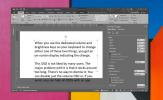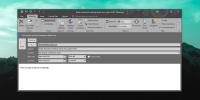Ako zmeniť orientáciu stránky pre jednu stránku v MS Word
MS Word vám umožňuje vytvárať dokumenty so stránkami, ktoré sú v ňom zobrazenie na šírku alebo na výšku. Orientáciu môžete kedykoľvek zmeniť, ale týka sa každej stránky dokumentu. V MS Word nie je možné zmeniť orientáciu stránky pre jednu stránku, aspoň nie pre jednu. Ak viete, ktorá možnosť sa má použiť, môžete pre ľubovoľnú stránku v dokumente nastaviť inú orientáciu.
Orientácia stránky pre jednu stránku
Otvorte dokument MS Word a prejdite na stránku, pre ktorú chcete zmeniť orientáciu. Uistite sa, že je v ňom text a vyberte ho. Ak je vybratý text, prejdite na kartu Rozloženie. Na tejto karte sa zobrazuje tlačidlo s označením „Orientácia“. Ignorujte to, pozrite sa na súbor nástrojov, ktorý je súčasťou.

Kliknite na malé tlačidlo so šípkou v pravom dolnom rohu panela s nástrojmi Nastavenie strany. Prejdite na kartu Okraje v okne Nastavenie strany a vyberte orientáciu, ktorú chcete pre stránku nastaviť. V sekcii „Náhľad“ otvorte rozbaľovaciu ponuku „Použiť na“ a vyberte možnosť „Vybratý text“.

To všetko, čo musíte urobiť. Orientácia stránky s vybratým textom sa zmení na ktorúkoľvek z nich.

Môžete to aplikovať na niekoľko stránok v dokumente a nemusia byť susediace. Je to naozaj užitočné, keď máte tabuľku s množstvom stĺpcov, ktoré sa odmietajú zmestiť na stránku orientovanú na výšku. Podobne je to pre obrázky a grafy skvelý spôsob, ako ich pridať bez toho, aby sa zmenšili na nečitateľnú veľkosť.
obmedzenia
Vyskytnú sa problémy s formátovaním a niektoré texty, ktoré sa pôvodne perfektne zmestili na stránku v režime na výšku, môžu prepadnúť na druhú stránku, keď je v režime na šírku. Možno si myslíte, že širšia stránka znamená viac priestoru pre text, ale širšia stránka má priestor pre menej riadkov.
Orientácia stránky bude nasledovať text, takže kedykoľvek budete pohybovať úryvkami textu, môže to narušiť formátovanie zvyšku dokumentu. Nakoniec, ak plánujete zdieľať dokument s niekým, je najlepšie zdieľať upraviteľnú verziu, pokiaľ to nie je absolútne nevyhnutné. Toto nie je bežne známy trik MS Word a ak niekto musí upravovať váš dokument, nebude spokojný s tým, čo robí s rozložením alebo formátovaním dokumentu.
Vyhľadanie
Posledné Príspevky
Ako použiť formátovanie na všetky prípady slova alebo znaku v MS Word
MS Word má elegantný nástroj s názvom Format Painter. Umožňuje vybr...
Ako zakázať automatické prispôsobovanie textu v programe Microsoft PowerPoint
Dobrá prezentácia je konzistentná a jednotná v spôsobe, akým poskyt...
Ako posielať pozvánky na schôdzky v programe Outlook 2016
Pozvánky na schôdzky programu Outlook sú skvelým spôsobom, ako zais...